photopea ぼかし/シャープ/指先ツール。写真の一部にボカシを入れたり、一部をシャープにしたいときに使います。
元の写真

右側 中央辺りの人物を「ぼかし」てみます。
左メニューから「ぼかしツール」を選びます。
次に上部メニュー(赤丸の上)で ぼかしサイズを選びます。

次に カーソルを「ぼかし」たい場所に移動し、何度かクリックします。

人物辺りが「ぼかし」が入ってます。
シャープツール
左メニューから「シャープツール」を選びます。
次の 上部メニュー(赤丸の上)でサイズを選びます。

次に シャープな印象にしたい場所(今回は左下の赤丸辺り)にカーソルを移動して、その場所をなぞるようにドラッグします。

左下 赤丸辺りが明るくシャープな印象になりました。
指先ツール
油絵を塗って半渇きのときに指でなぞった様に 色が混ざる感じになります。
例えば 今回はグラデーションを付けた背景に「指先ツール」を使ってみます。

この画像に「指先ツール」を使ってみます。
左メニューから「指先ツール」を選びます。
次に 上部メニューの左の方で サイズを決めます。

カーソルをドラッグさせます。今回はグルグル回してみました。

この様に カーソルをドラッグしたところだけ、色が混ざった感じになります。
photopea トップメニューへ

photopea 使い方 を分かりやすく説明します。
photopeaは無料で使える高機能な画像ソフトです。webアプリですのでダウンロードする必要もなく何処でも通信環境さえあれば使えるのも便利です。photoshopなど高価なアプリの購入を検討されている方photopeaを使ってから考えて欲しいです。
photopea画像編集(サンプル)
photopeaで編集した画像を掲載してます。
無料で使える、優秀な画像編集ソフト「photopea」で作った画像を掲載してます。

